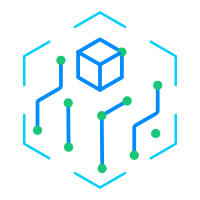电脑中steam软件商店打不开提示错误代码118(为什么steam商店打不开错误代码118)
大家好,今天小悦来为大家解答以上问题。为什么steam商店打不开错误代码118,电脑中steam软件商店打不开提示错误代码118很多人还不知道,现在让我们一起来看看吧!
1. 如图,我们打开电脑,启动steam软件后,就会弹出错误代码-118的提示
2. 我们返回到桌面,点击左下角的开始图标,在打开的菜单中,选择运行选项
3. 在打开的运行窗口,输入netsh winsock reset命令,回车,然后显示重启生效的提示
4. 接下来,打开系统盘的路径:C:\windows\system32\drivers\etc,然后在打开的页面,找到hosts文件,因为这个文件没有扩展名,所以无法直接打开
5. 在hosts文件上右键,在打开的菜单中,选择用记事本打开该文件
6. 在打开的hosts文件结尾,接着输入:
117.121.249.253 valve.vo.llnwd.net
117.121.249.253 cdn.steampowered.com
117.121.249.253 cdn.store.steampowered.com
117.121.249.253 cdn.steamcommunity.com
117.121.249.253 media.steampowered.com
208.64.202.69 store.steampowered.com
203.77.188.253 cdn.store.steampowered.com
63.235.4.133 support.steampowered.com
63.228.223.103 steamcommunity.com
7. 然后点击文件--保存,最后重启电脑,然后再进入steam就可以正常使用了。
以上就是电脑中steam软件商店打不开提示错误代码118的具体解决方法。
以上就是电脑中steam软件商店打不开提示错误代码118(为什么steam商店打不开错误代码118)的相关内容了,希望能帮助到大家,更多百科资讯请关注我们!